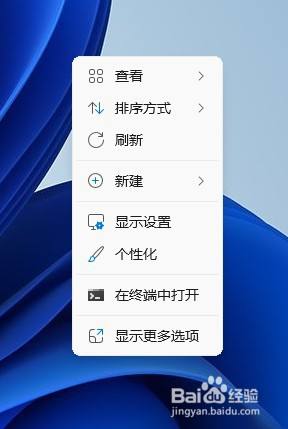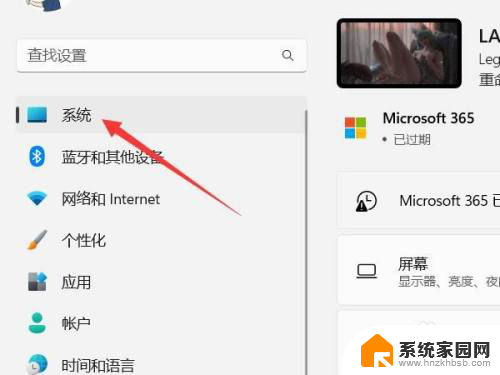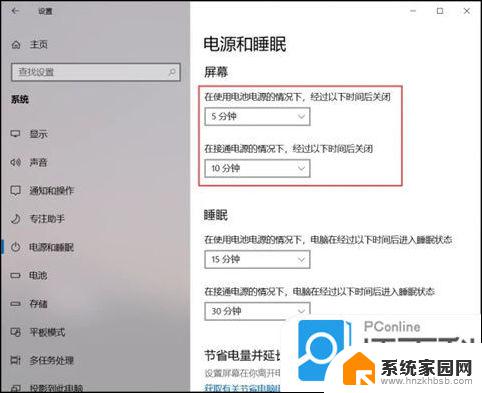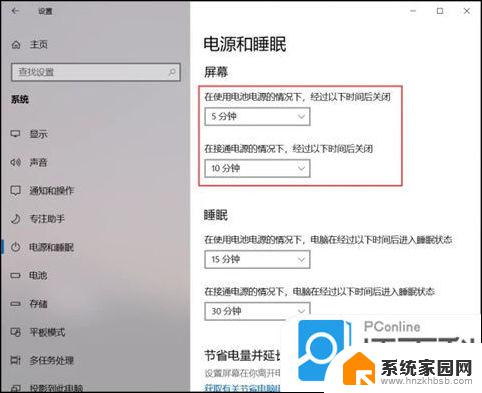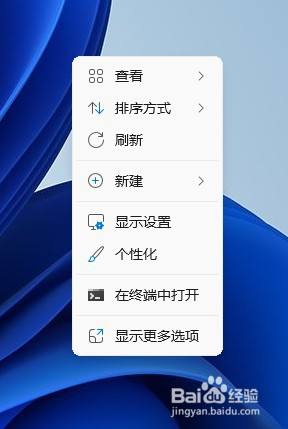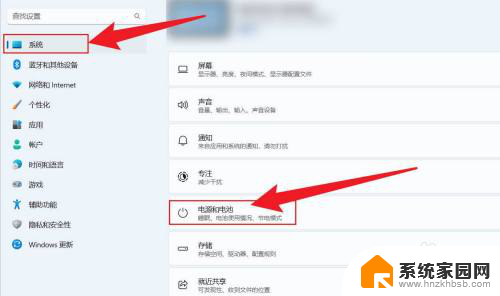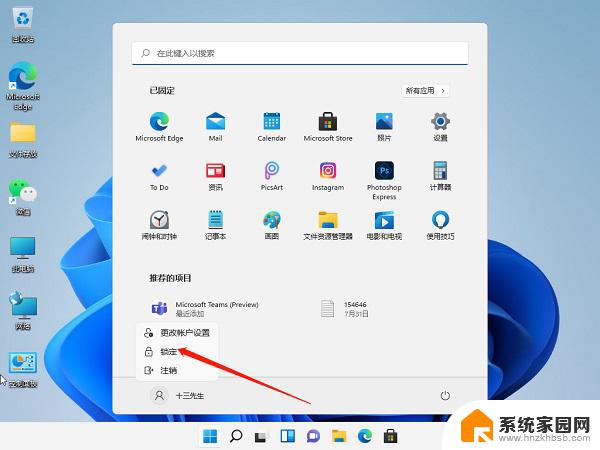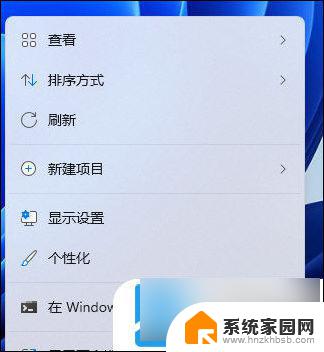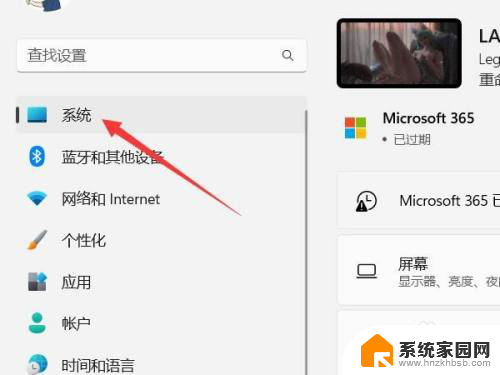win11更改锁屏设置 Win11系统锁屏界面设置教程
更新时间:2025-01-18 16:43:16作者:yang
Win11系统带来了许多新功能和改进,其中之一就是锁屏界面设置的更新,通过Win11更改锁屏设置,用户可以个性化定制自己的锁屏界面,增加了更多的个性化选择和功能。本文将介绍如何在Win11系统中进行锁屏界面设置,让您的电脑更加个性化和易于使用。愿您在阅读本文后能更好地掌握Win11系统的锁屏设置方法,享受更好的电脑体验。
步骤如下:
1.在桌面空白区域进行单机,选择个性化,进入个性化设置界面
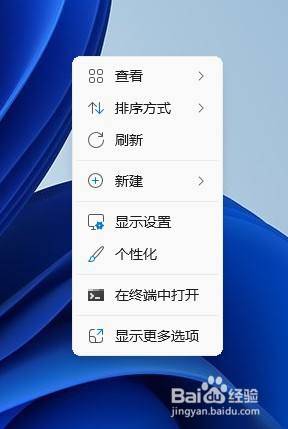
2.进入个性化设置界面后,找到锁屏界面按钮,并进行点击
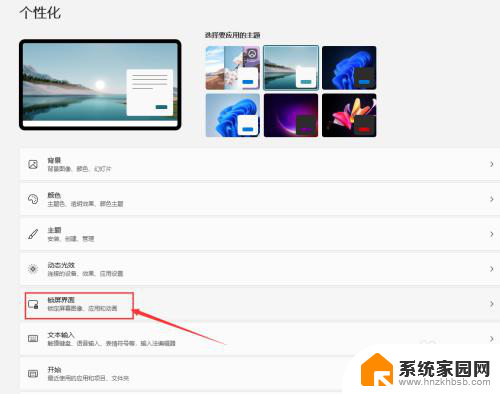
3.单机锁屏界面后的Windows聚焦下拉按钮,可以设置使用图片或者幻灯片播放模式作为锁屏界面图片
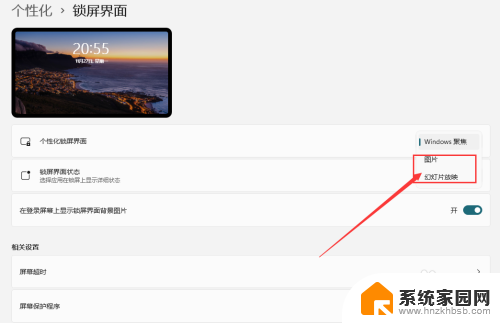
4.单机锁屏界面状态后的下拉按钮,我们可以选择锁屏界面显示的内容:包括日历、天气、邮件等。
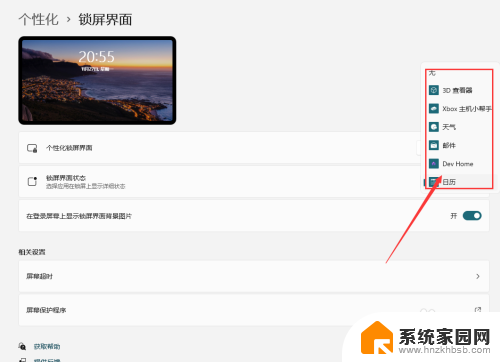
5.单机相关设置中的屏幕超时按钮,我们会打开电源界面。在这里我们可以设置锁屏启动的时间和睡眠时间
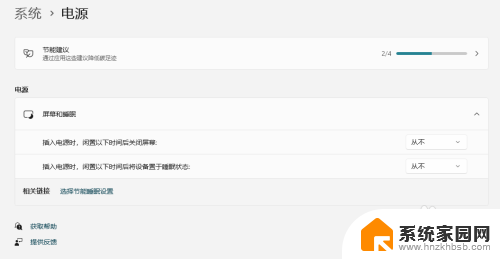
以上就是win11更改锁屏设置的全部内容,有出现这种现象的小伙伴不妨根据小编的方法来解决吧,希望能够对大家有所帮助。